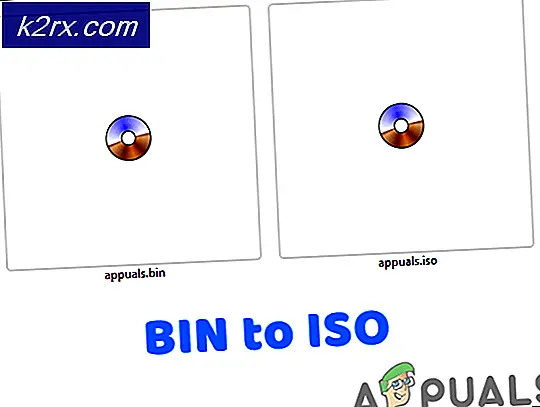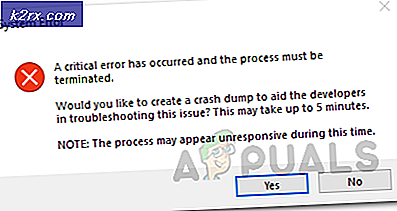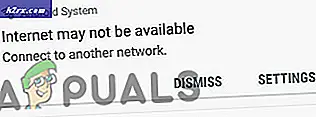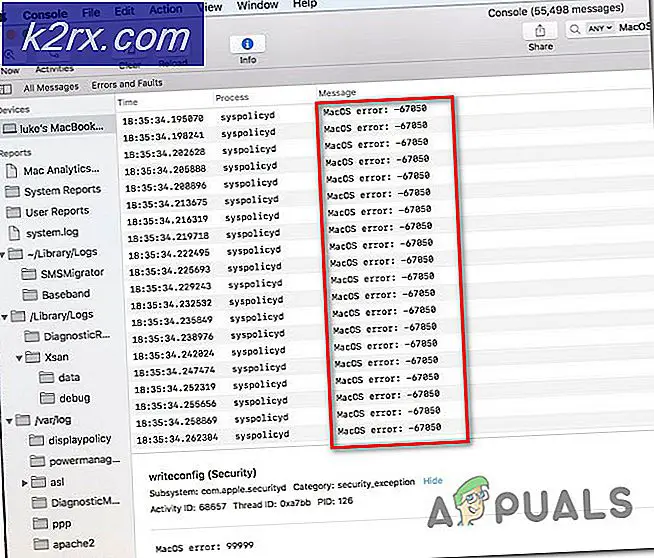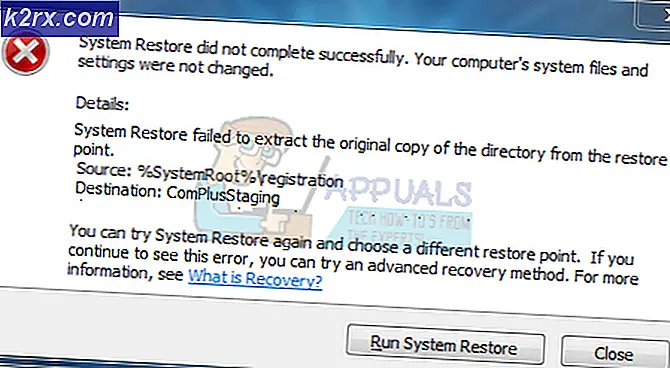Fix: Windows Live Mail Duplikatmappar och e-postmeddelanden
Windows Live mail är ett tredjepartsprogram som levereras med Windows Essentials. Med Windows Live kan du synkronisera ditt mail genom att hämta dina e-postmeddelanden och skicka e-post via en värdserver. Dessa e-postmeddelanden lagras lokalt på din dator och gör det möjligt att komma åt även när du är offline.
Vanligtvis skapar Windows Live Mail en mapp på ditt lagringsutrymme med namnen på kategorierna av ditt mail, t.ex. utkor, inkorg, utkast, borttaget mail och andra anpassade mappar du skapar. Windows Live Mail läser sedan dessa mappar och kategoriserar ditt mail för visning. Inkommande och utgående mail lagras också i dessa mappar.
Det har rapporterats händelser där många Windows Live Mail-mappar innehåller 100 e-postmeddelanden men innehållet för varje är detsamma. En liknande fråga är var meddelandena dupliceras, visas flera gånger i dina Window Live Mail-mappar. Problemet uppstår när Windows Live Mail kraschar och försöker återställa e-postdata. Samma sak uppstår när ditt brev blir skadat på grund av strömförlust, skadlig kodfel eller dålig kodning. Windows Live Mail försöker återställa det korrupta e-postmeddelandet och när det gör det skapar det en rörig utseende katalogstruktur i Windows Live Mail-katalogen i en lagringsmapp.
Samma sak kommer sannolikt att uppstå om du har ställt in fel systemtid på din dator, vilket inte matchar postservern, vilket resulterar i att WLM hämtar e-postmeddelanden om och om igen. Om du har konfigurerat samma e-post två gånger eller mer, får du samma e-postmeddelanden som synkroniseras till din dator, och eftersom e-post-id är detsamma kommer du att se dessa e-postmeddelanden i ditt konto.
Om så är fallet kommer den här artikeln att visa dig hur du kan återställa allt originalinnehållet på din ansökan.
Metod 1: Ta bort dubbla e-postkonton
Detta kommer att ta bort och förhindra dubbla e-postmeddelanden i din app. För varje konto som skapas genererar Windows Live Mail en mapp som är märkt först med Internetleverantören, sedan e-postadressen och sedan, om de båda dupliceras, ett numeriskt suffix, t.ex. (1), (2) etc. Inom varje mapp Det kommer att finnas undermappar för inkorg, utkast, skickade artiklar, skräppost och borttagna objekt.
- Du kanske vill säkerhetskopiera dina e-postmeddelanden incase allt går fel. Du kan då återställa dina e-postmeddelanden om det händer.
- Så här tar du bort dubbletter: Öppna Windows Live Mail, navigera helt enkelt till duplicerad mapp, högerklicka på mappnamnet och välj sedan Ta bort konto. Bekräfta att du vill ta bort kontot. Den duplicerade kontofasen kommer att tas bort från alla dina mappar.
- Alternativt, öppna WLM> klicka på den blå knappen längst upp till vänster> Alternativ> E-postkonton> genom att välja en i taget klickar du på en av dubbletterna> klicka på Ta bort> upprepa tills alla dubbletter tas bort> klicka på Stäng när du är klar.
Metod 2: Ange rätt systemtid
Om systemtiden är fel kommer WLM att hämta samma mail om och om igen eftersom det försöker synkronisera med servertiden. Så här ställer du in ditt datum korrekt:
PRO TIPS: Om problemet är med din dator eller en bärbar dator, bör du försöka använda Reimage Plus-programvaran som kan skanna förvaret och ersätta korrupta och saknade filer. Detta fungerar i de flesta fall där problemet uppstått på grund av systemkorruption. Du kan ladda ner Reimage Plus genom att klicka här- Tryck på Windows Key + R för att öppna körningen
- Skriv timedate.cpl i textrutan och klicka på Enter för att öppna datum- och tidsfönstret
- Klicka på "ändra tid och datum"
- Välj ditt datum och klick och klicka på OK
- Klicka på Apply, sedan OK för att slutföra inställningen av tid och datum
- Starta om Windows Live Mail. Datumen synkroniseras, men om dina dubbletter fortfarande visas kan du behöva lägga till ditt konto igen och WLM hämtar mailen igen.
Metod 3: Sortera din e-post manuellt och ta bort dubbletter
Om dina kontoinställningar och tidsinställningar är okej försöker du bara återställa post med din ansökan dubbla eller multiplicera det mail du ser i din WLM-app. Vi måste manuellt återskapa våra mappar och sedan importera den här mappen som ska synkroniseras i Windows Live Mail-programmet. Alla dina mail är lagrade i en lokal lokal katalog i Windows Live Mail. Vi kommer därför att arbeta med den här katalogen som finns i C: \ Users \\ AppData \ Local \ Microsoft \ Windows Live Mail \. Där hittar du alla dina e-postkontomappar samt andra e-postmappar som du kanske har skapat och de postprogramrelaterade filerna. För att återställa ursprungliga mails:
Steg 1: Sortera dina e-postmeddelanden
- Avsluta Windows Live Mail
- Kopiera alla e-postfilerna i WLM-mappen C: \ Users \\ AppData \ Local \ Microsoft \ Windows Live Mail \ till en separat plats och organisera dem i de mappar du vill ha.
- Schema genom dina mail och radera dubbletter. Hitta dina e-postmeddelanden och skapa mappar i en fin katalogstruktur som du gillar på den separata platsen.
- Ta en säkerhetskopia av alla filer i din WLM-mapp
- Ta bort alla e-postmappar från Windows Live Mail-katalogen.
- Ta bort alla Windows Live Mail-programrelaterade filer i huvudkatalogen också (edb.chk, ebd * .txt, edb * .jrs, Mail.pat, oeconfig och RssFeeds XML-filer, tmp.edb, WindowsLiveMail.txt och huvud en Mail.MSMessageStore-fil).
- Ta bort filerna (inte själva mappen) under den säkerhetskopierade \ nya katalogen också, för om Windows Live Mail inte hittar originalfilerna går det till säkerhetskopieringsplatsen.
- Mail.MSMessageStore-filen (din postdatabas) kan vara korrumperad i säkerhetskopieringsplatsen så att du fortfarande har samma problem när Windows Live Mail använde säkerhetskopieringsfilen. Ta bort den filen också.
- Håll mapparna som relaterar till ditt e-postkonto samt det mycket långa kontot {}. Oeaccount-filen. De är relaterade till dina e-postprofiler, så håll dem på plats.
Om du inte hittar något mail i din WLM-mapp kan du använda Mailcure här för att skanna din enhet C: för borttagna och raderade mail. Spara ditt mail som EML-fil och använd sedan steg 2 nedan för att importera ditt mail. Om du hittar duplikat, gå tillbaka till steg 1 och se hur du kan sortera ditt mail.
Steg 2: Importera sorterad post
- Starta om Windows Live Mail. Det kommer att återskapa de nödvändiga Windows Live Mail-programrelaterade filerna som raderades
- I ditt WLM-program klickar du på nedrullningsverktyget Verktygsikon (eller trycker på Alt + F) och klickar på Importera meddelanden. I fönstret som visas väljer du Windows Live Mail och klickar på nästa.
- Klicka på Browse-knappen och navigera till mappen Meddelanden som du tidigare arbetat med. Välj din mapp och klicka på OK.
- Välj "Alla mappar" och klicka sedan på knappen Nästa.
- Klicka på Finish-knappen och låt dina mail importera. Om du hade namngett och ordnat dina filer korrekt har du ditt ursprungliga brevinnehåll tillbaka.
PRO TIPS: Om problemet är med din dator eller en bärbar dator, bör du försöka använda Reimage Plus-programvaran som kan skanna förvaret och ersätta korrupta och saknade filer. Detta fungerar i de flesta fall där problemet uppstått på grund av systemkorruption. Du kan ladda ner Reimage Plus genom att klicka här